如何在微信公众号中编辑标签,具体步骤是怎样的?
微信公众号标签编辑步骤
进入图文编辑页面
1、登录微信公众号后台:使用您的账号和密码登录微信公众平台。
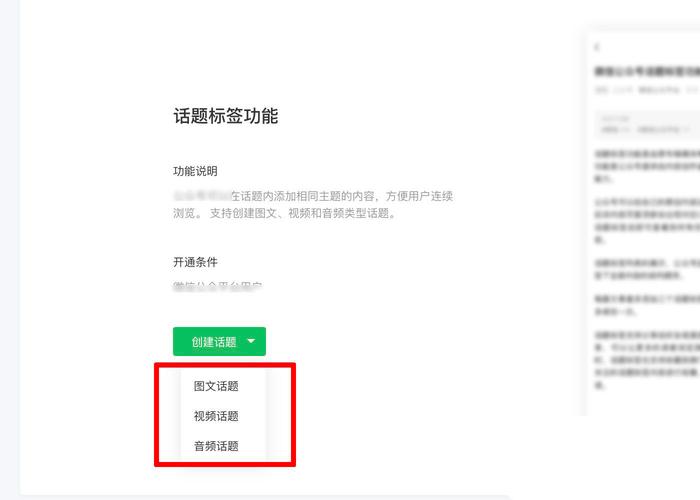
2、选择图文消息:在左侧菜单栏中,点击“素材管理”,然后选择“新建图文消息”。
填写图文信息
1、标题和作者:在图文编辑页面,首先填写文章的标题和作者信息。
2、封面和摘要:上传文章的封面图片,并撰写简洁的摘要。
3、内容编辑:在编辑器中撰写或粘贴文章内容,可以插入图片、视频和链接等多媒体元素。
添加标签
1、找到标签选项:在图文编辑页面下方,找到“标签”选项,这个选项通常位于“文章设置”部分。
2、声明原创:只有原创文章才可以添加标签,点击“声明原创”按钮,确认您是该文章的原创作者。
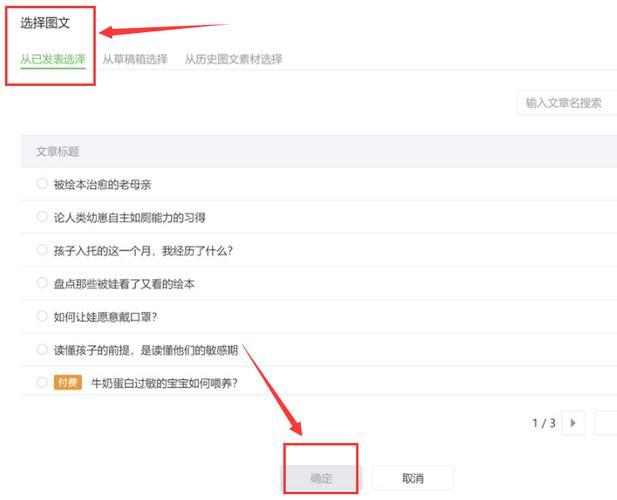
3、进入标签添加页:声明原创后,点击“标签”功能,进入标签添加页面。
4、输入标签:根据提示,每篇文章最多可以添加三个标签,每个标签最多支持10个字,且标签内不允许有空格。“科技资讯”、“健康生活”、“旅游攻略”。
5、保存标签:输入完标签后,点击“保存”或“完成”按钮,您会看到已添加的标签显示在相关标签信息区域。
推送图文
1、预览图文:在推送之前,可以先预览图文,检查标签是否正确显示(注意:在预览时,标签无法点击)。
2、发布图文:确认无误后,点击“发送”或“群发”按钮,将图文推送给订阅者,推送成功后,读者可以在图文底部看到并点击您添加的标签。
相关问题与解答
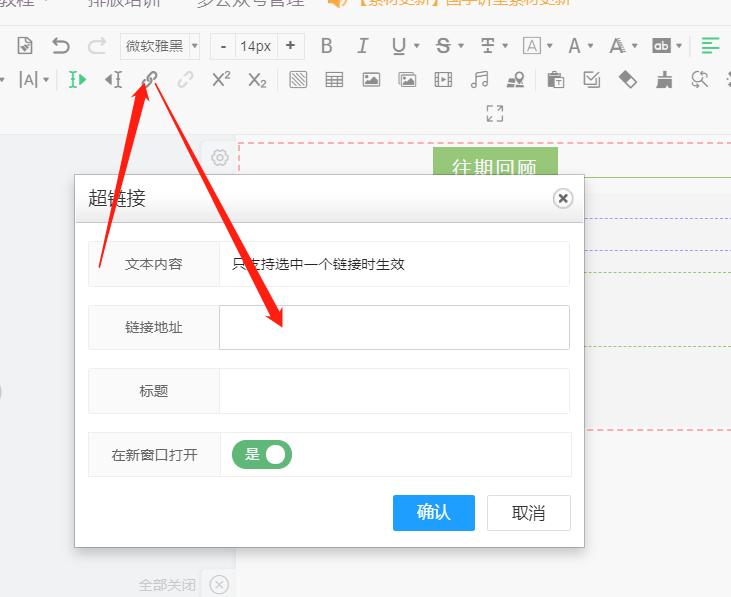
1、如何修改已发布的图文标签?
目前,微信公众号的标签功能不支持对已发布的图文进行标签的修改或删除,在发布前请务必确认标签的准确性和完整性,如果确实需要修改标签,可能需要重新编辑并发布图文。
2、标签功能有哪些使用限制?
灰度测试:标签功能目前仍处于灰度测试阶段,只有部分用户被邀请使用,如果您没有收到邀请,需要等待后续开放。
原创文章要求:只有声明为原创的文章才能添加标签。
标签数量和字数限制:每篇文章最多添加三个标签,每个标签最多10个字。
不可重复添加仅支持添加一次标签,删除一次标签。
预览限制:在图文预览时,标签无法点击。
通过合理利用微信公众号的标签功能,运营者可以有效提升文章的曝光率和阅读量,进而增加公众号的影响力,希望以上内容能够帮助您更好地理解和使用微信公众号的标签功能。
以上就是关于“微信公众号标签怎样编辑?编辑步骤是什么?”的问题,朋友们可以点击主页了解更多内容,希望可以够帮助大家!










